Tecnología
Así puede desenfocar su casa de Google Maps para tener más privacidad
Street View es una característica de Google Maps que les ofrece a los usuarios una vista panorámica de diferentes lugares del mundo.

Google, el gigante tecnológico que con el paso de los años se ha encargado de revolucionar el mundo digital, tiene entre su amplia biblioteca de herramientas a Google Maps, una aplicación diseñada con el objetivo de cambiar la forma en la que las personas exploran el mundo a través de la pantalla.
La aplicación de mapas ofrece una navegación precisa tanto para conductores como para peatones, con indicaciones de giro, estimaciones de tiempo de llegada, rutas y guías de transporte. Agregado a ello, los usuarios pueden encontrar información sobre ciertos lugares, reseñas, horarios de funcionamientos y números de teléfono.
Aunque los usuarios parecen conocer a la perfección esta aplicación, hay una función muy importante que pocos exploran. Se trata de Street View, donde las personas tienen la facilidad de visualizar calles y sitios de diferentes partes del mundo; una ayuda adicional para que usted pueda planificar sus viajes con la certeza de los lugares a los que va a llegar.

¿Cómo desenfocar su casa en Google Maps?
Dadas las explicaciones, con buscar una dirección puede obtener una vista previa del lugar con más detalle, pero para algunas personas puede resultar peligroso que otras personas vean las imágenes de su hogar. Sin embargo, no es para que se alarme, la plataforma también le brinda la opción de distorsionar un poco la foto para que no se vea tan clara.
Lo más leído
Lo primero que debe hacer es ingresar a la aplicación de Google Maps, en la barra superior ingrese la dirección de su casa o del lugar que desea desenfocar; posteriormente, abra la imagen que la aplicación le proporciona de acuerdo a la búsqueda. Ahora, deberá hacer clic en los tres puntos verticales que se ubican en la parte superior derecha y seleccionar ‘Informar un problema’.
Cuando lo haga, se abrirá una nueva ventana como se evidencia en la imagen de referencia. Para continuar, debe confirmar la dirección que se muestra en el cuadro rojo. Luego, diríjase en la parte de abajo a la sección ‘Solicitar difuminado’, seleccione el objeto que desee, ya sea un rostro, el automóvil, o en este caso, la casa.
Cuando marque la casilla ‘Mi casa’, verá un nuevo cuadro donde debe certificar la autorización para que el objeto sea difuminado; así mismo, incluir información adicional sobre las razones de la decisión. Para finalizar, haga clic en ‘Enviar’ para cumplir con el procedimiento.
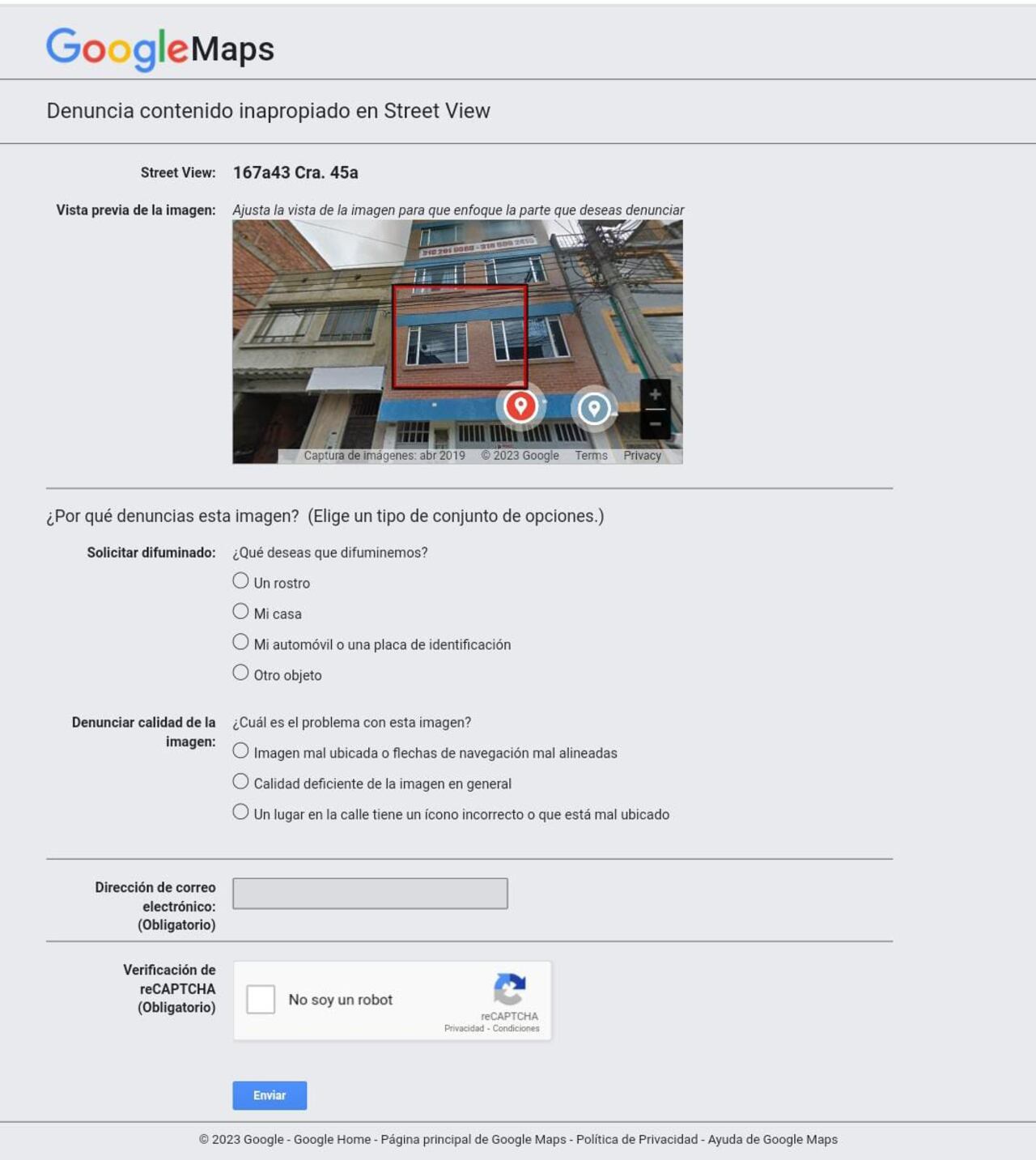
Estas son algunos puntos claves que debe tener en cuenta a la hora de querer acceder a la función:
- El propietario de la foto debe ser Google, si no es así, el encargado deberá difuminarla antes de publicarla.
- Las fotos de las rutas y calles difuminan automáticamente rostros o matrículas para ocultar información relevante.
- El procedimiento es irreversible, una vez haya difuminado la foto no podrá volver a tenerla en su estado natural.
- Puede borrar o cambiar las fotos que usted haya subido en cualquier momento a Street View.
- Si nota que alguna publicación incumple las políticas de privacidad relacionadas con el contenido de Street View, puede denunciar la foto o solicitar que la difuminen.
Así puede calibrar Google Maps para mayor precisión
Es importante que la brújula de la aplicación esté bien calibrada para que no vaya a tener fallas al momento de llegar a su lugar de destino y obtener direcciones precisas cada que lo requiera. Le contamos cómo debe hacerlo.
Actualice su ubicación: Ingrese a la aplicación de Google Maps desde su teléfono Android. Cuando esté allí, haga clic en el círculo azul que representa su ubicación en el mapa para asegurarse que quede centrado en su posición actual.
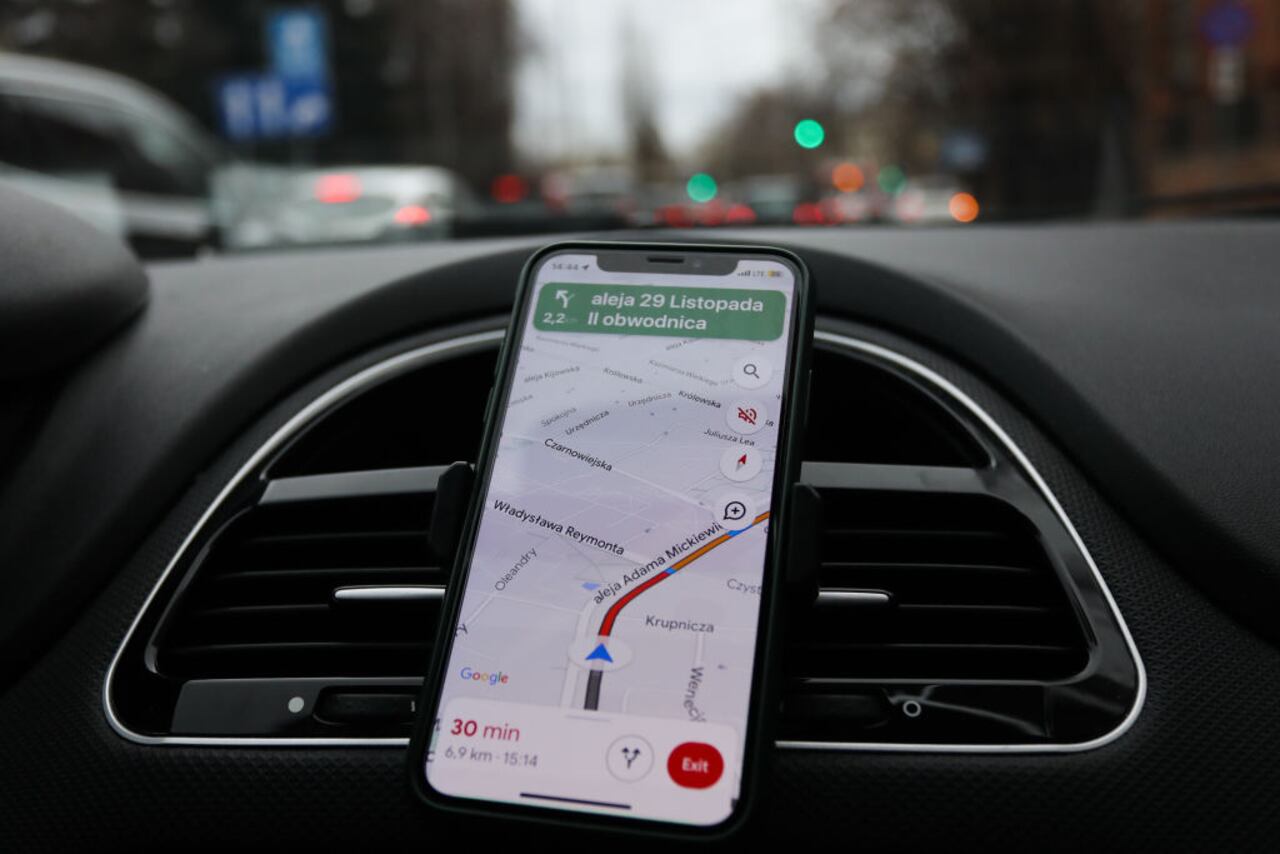
Calibración: Cuando el mapa le indique con un círculo azul su ubicación, oprima sobre este para verificar la exactitud. Si debe calibrar la brújula, la aplicación le mostrará un mensaje que dice ‘La precisión de la ubicación es baja’, haga clic en ‘Calibrar’ para que con ayuda de su cámara móvil pueda precisar su posición.
Cuando haya finalizado el proceso, la precisión de la brújula tendrá una mejora que le va a ayudar a visualizar con exactitud las direcciones del mapa, para que pueda navegar con confianza e iniciar sus viajes con tranquilidad.


